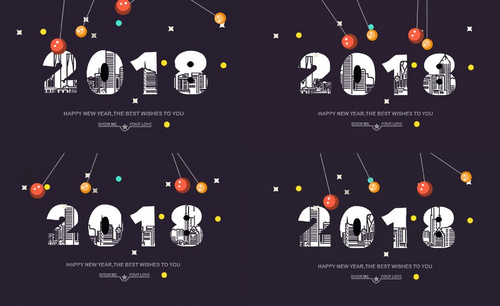PS怎么设计2018新年海报
发布时间:2019年10月30日 10:03
1. 打开【PS】,【Ctrl+N】新建画布。
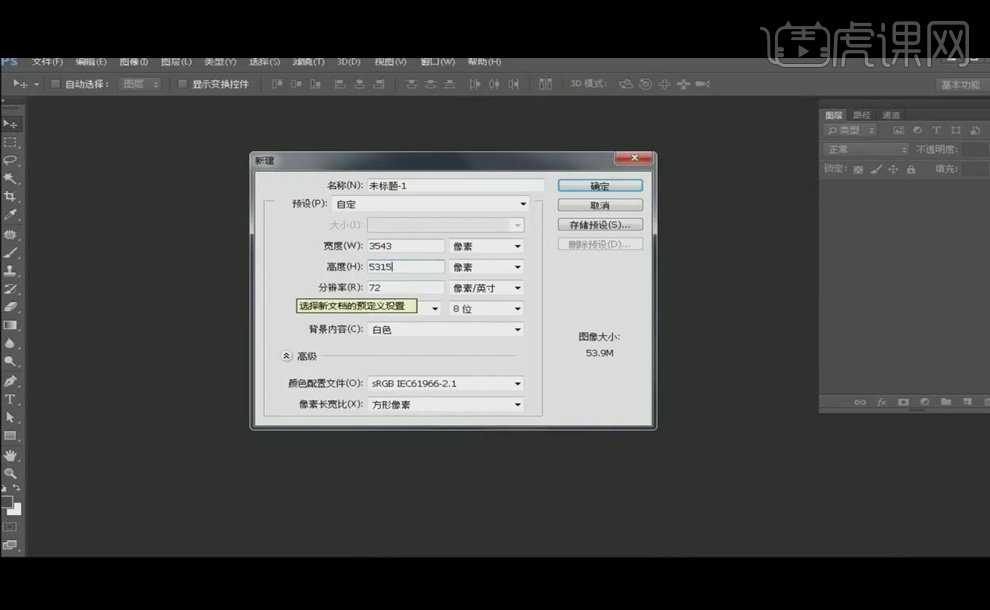
2. 【椭圆工具】画一个圆,【填充】粉色,【调整】大小、位置,与背景【居中】对齐,【Ctrl+J】复制图层,【Ctrl+T】缩小圆,【填充】中国红色,【双击】图层添加【内阴影】。
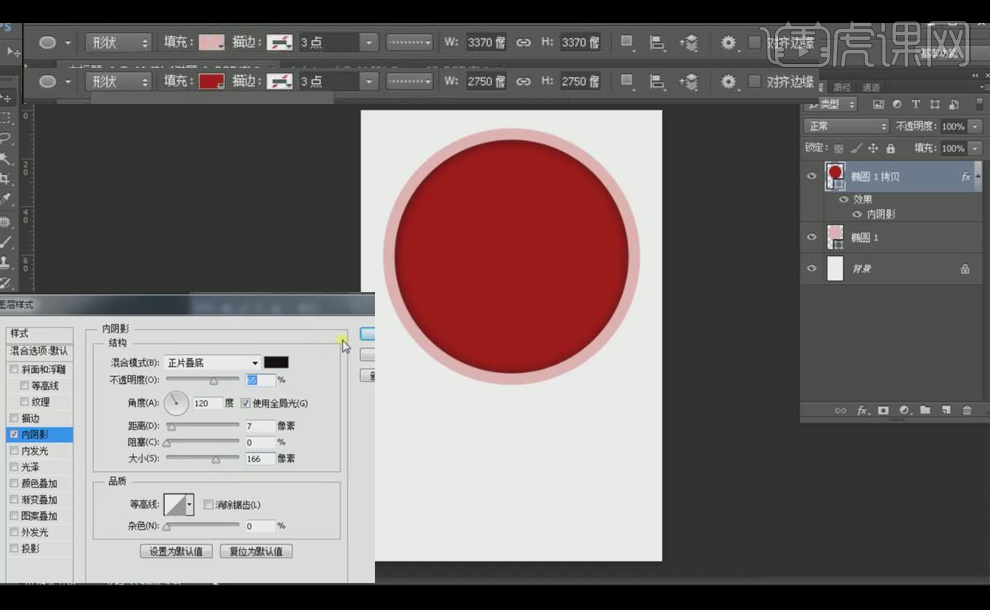
3. 拖入剪纸素材,【Ctrl+T】调整大小,【Alt+单击图层间】剪切图层,降低不透明度。
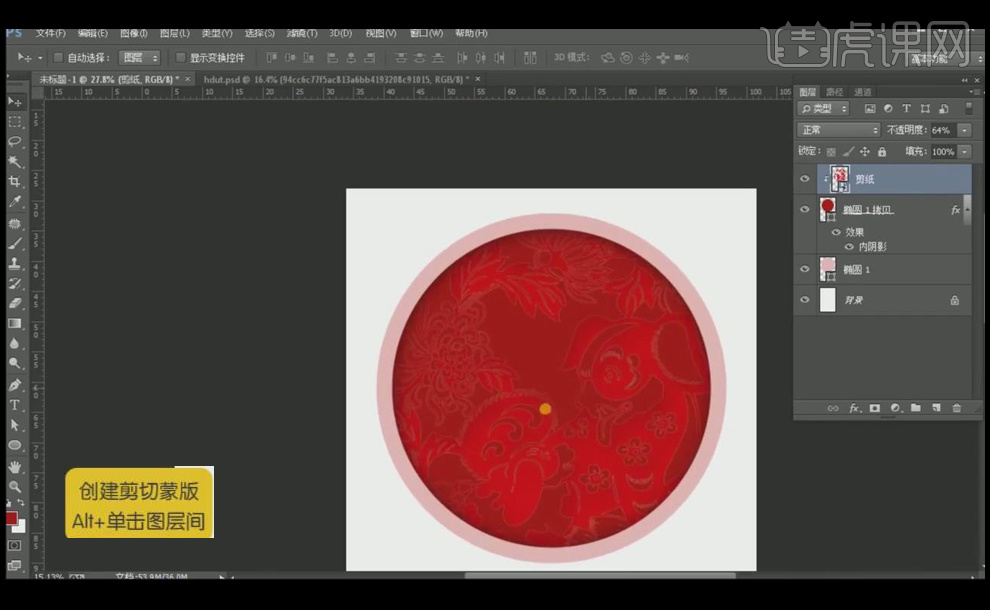
4. 【文本工具】输入文字,【矩形工具】创建一个矩形,【填充】白色,添加【蒙版】,【Ctrl+单击缩览图】选中选区,【Ctrl+i】反选,【填充】黑色。
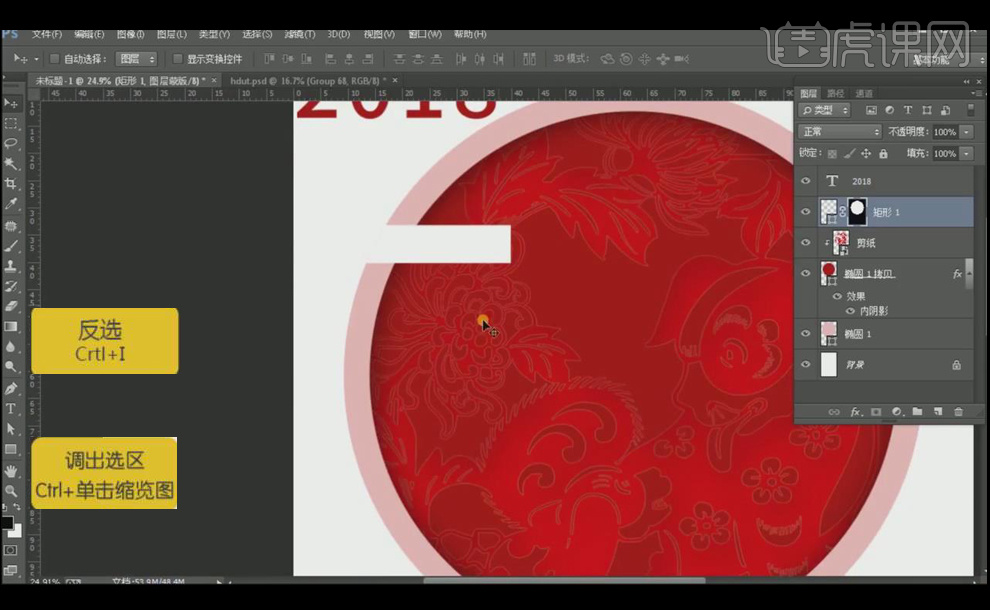
5. 【钢笔工具】切出斜角选区,在【蒙版】中【填充】黑色,【Ctrl+J】复制图层,【Ctrl+T】调整大小、位置,【Ctrl+i】反选。
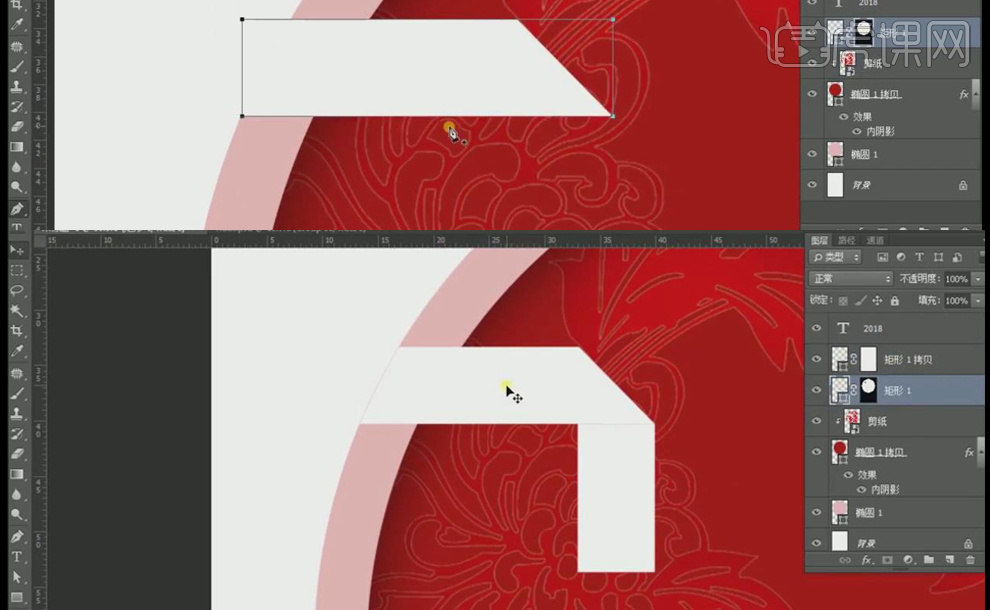
6. 【Ctrl+J】再横竖各复制一个图层,选中横的图层,【Ctrl+T】水平翻转,【调整】位置,【填充】灰色,新建图层,【钢笔工具】切出斜角选区,添加【蒙版】,【填充】黑色。
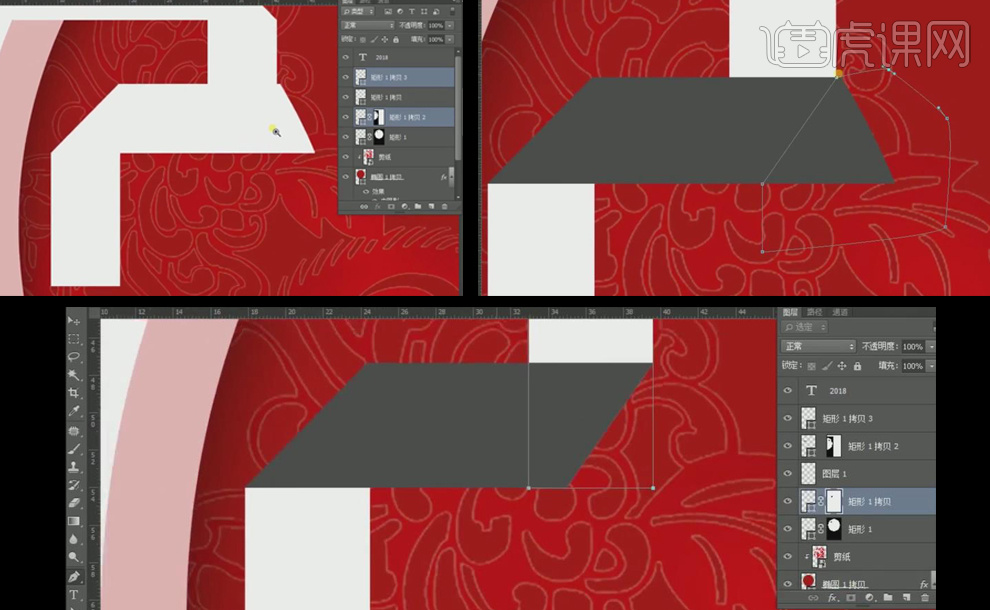
7. 【Ctrl+J】复制图层,【Ctrl+T】拉长矩形,新建图层,用【钢笔工具】分别在竖的矩形和拉长的矩形中切出斜角选区,【Ctrl+i】反选,添加【蒙版】,【填充】黑色,这样2就做好了。
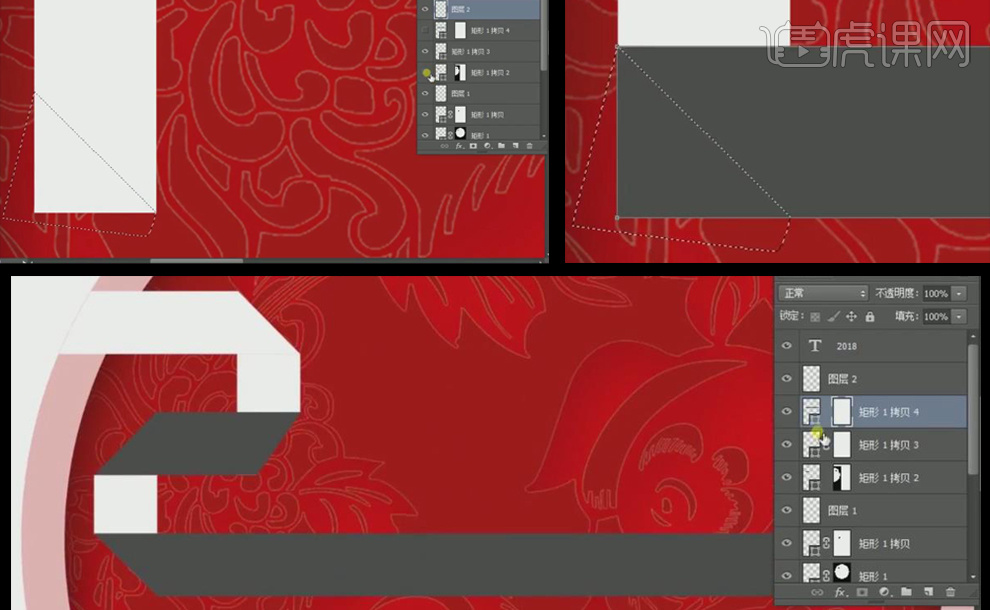
8. 用同样的方法做出0、1、8,【调整】大小、位置,【Ctrl+G】打组。

9. 选中【2】的第一横的笔画图层,【右键】—【栅格化】,【Ctrl+J】复制图层,【双击】图层添加【投影】,【右键】—【创建图层】,将【投影】和【笔画图形】分割开,将图层调至上一层,【Ctrl+T】调整位置。

10. 选中【2】的第二横的笔画图层,【填充】白色,【双击】图层添加【投影】,将图层调至上一层,【右键】—【创建图层】,将【投影】和【笔画图形】分割开,【橡皮工具】涂抹掉多余部分。
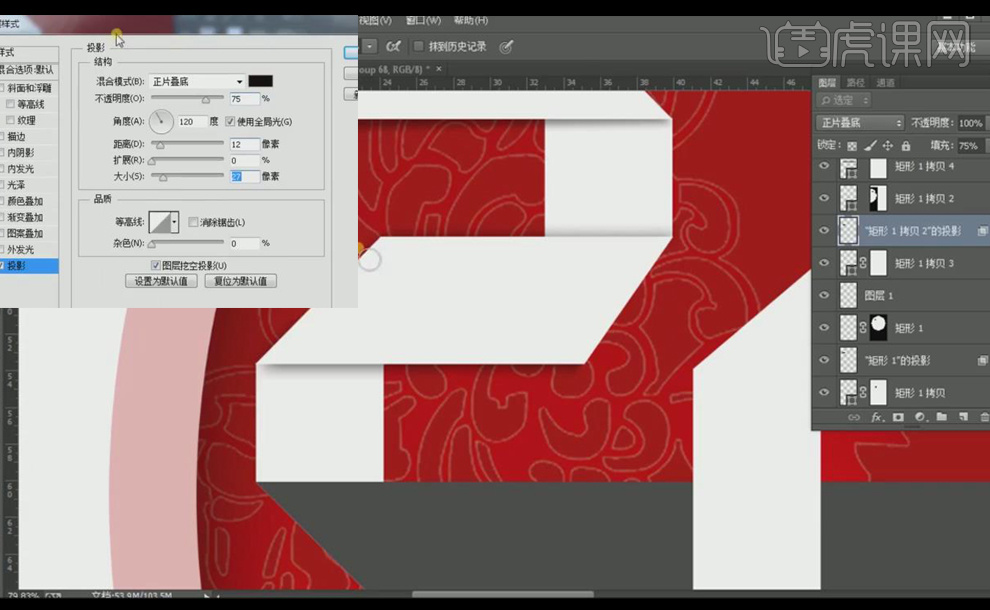
11. 用同样的方法为需要的笔画添加【投影】,再将与【2】的拉长矩形重叠的笔画做一个【穿插】:【矩形工具】将拉长矩形重叠的部分删掉,【Ctrl+D】取消选区,【Ctrl+J】复制投影图层,【矩形工具】创建矩形,【填充】白色,【调整】图层位置,【双击】图层添加【投影】,【右键】—【创建图层】,将【投影】和【笔画图形】分割开,【Ctrl+T】调整投影位置,【Ctrl+G】打组。

12. 【Ctrl+单击缩览图】选中选区,添加【蒙版】,【双击】图层添加【内阴影】,【Ctrl+G】打组。
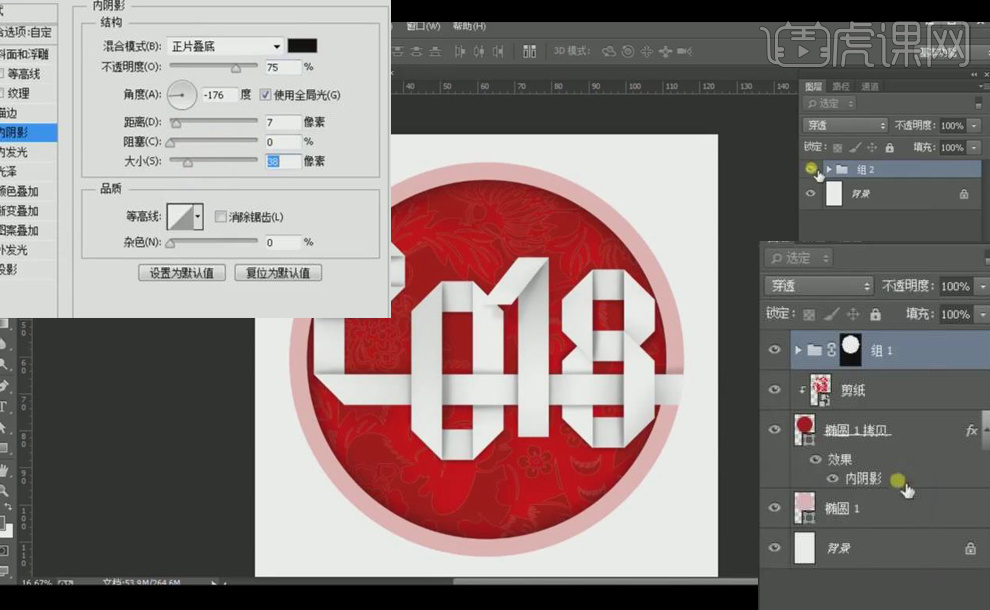
13. 【双击】组2图层添加【内阴影】,【Ctrl+G】打组,拖入祥云素材,再拖入纹理素材,【图层模式】—【颜色加深】。
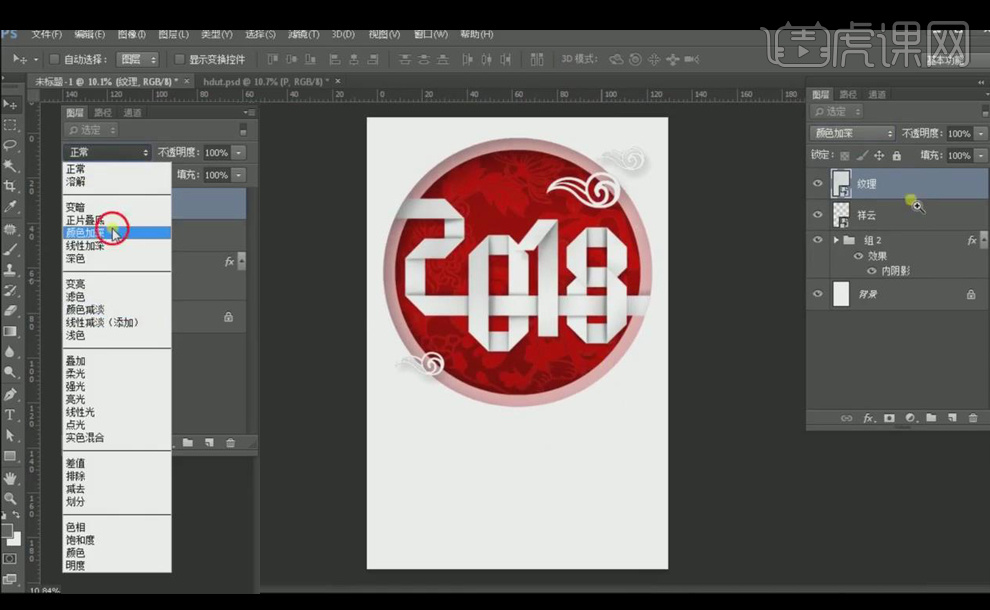
14. 【文本工具】输入文字,【Ctrl+T】调整大小,【字体样式】—【晴圆】,删除【加粗】,【图层样式】—【渐变叠加】,【右键】—【创建图层】,将图层分割开,【右键】—【转化为形状】,【钢笔工具】调整笔画。

15. 【圆角矩形工具】画一个圆角矩形,【调整】大小、位置,【文本工具】输入文字,【居中】对齐,【Ctrl+G】打组。
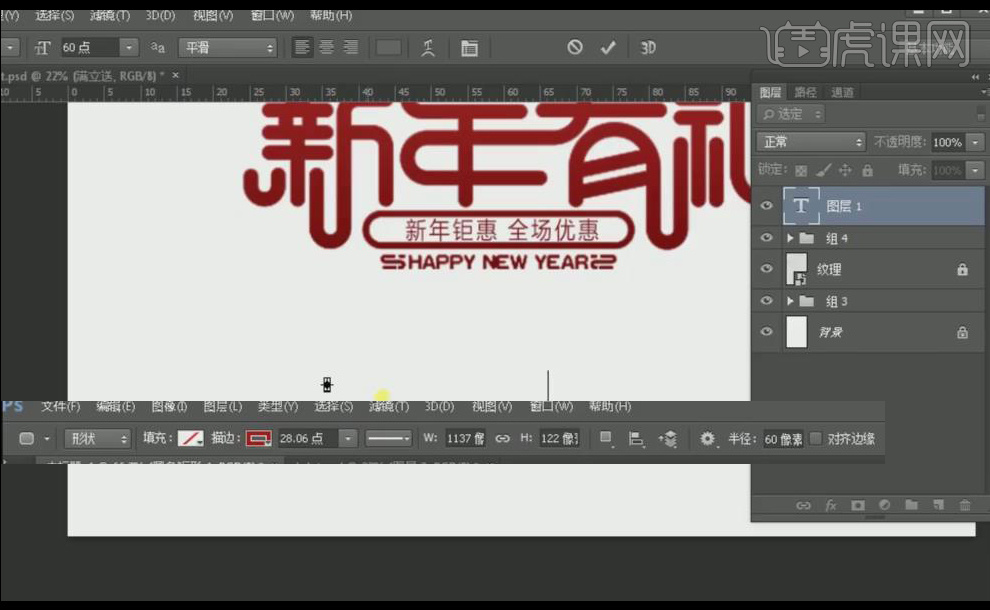
16. 【文本工具】输入文字,【调整】字体、颜色、大小,【居中】对齐,拖入商标素材,【Ctrl+G】打组。

17. 调整【亮度/对比度】,添加【蒙版】,【填充】黑色,【渐变工具】拉一个【径向渐变】。
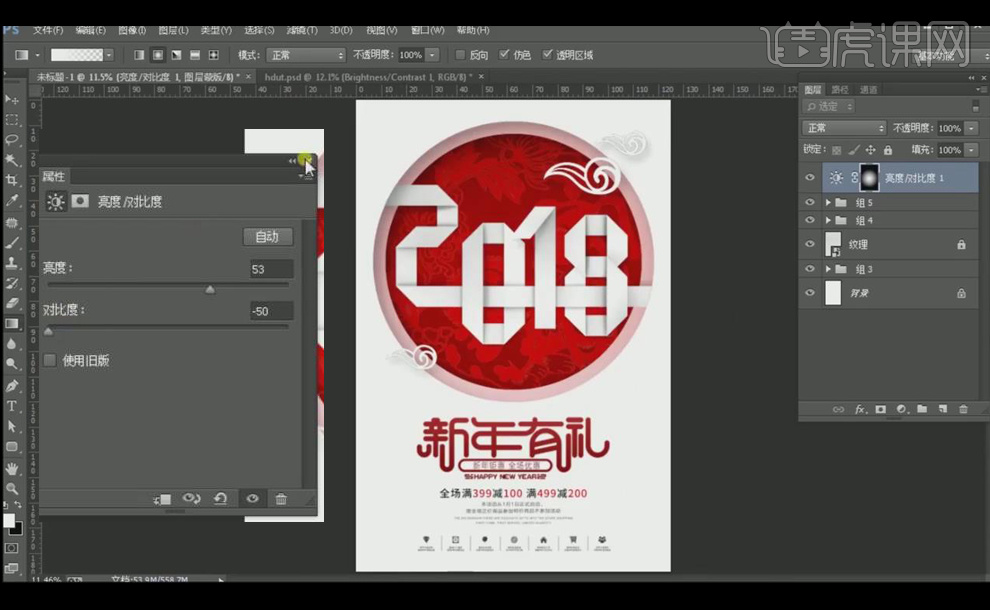
18. 最终效果图如图所示。